
Hur konfigurerar jag fjärråtkomst till en dator via Windows Phone 8.1?
Artikeln beskriver hur man konfigurerar fjärråtkomst till en dator via Windows Phone 8.1
Med datorns tillkomst och med dem operativsystemet " Fönster»Fjärråtkomsten till PC -användare har också blivit tillgänglig. Om tidigare användare kunde komma åt en dator till en annan ges nu samma möjlighet till ägarna till smartphones.
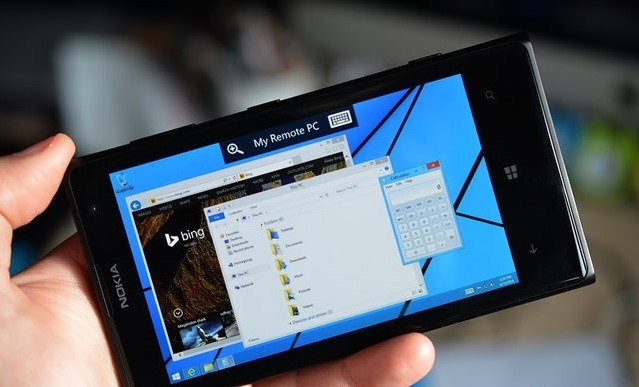
Hur konfigurerar jag fjärråtkomst till en dator via Windows Phone 8.1?
I den här artikeln kommer vi att diskutera i detalj hur du konfigurerar din gadget och PC så att du kan få fjärråtkomst från en smartphone på en plattform "Windows Phone 8.1»Till datorn. Inställningar kommer att ske i två steg:
- Ställa in en persondator för möjligheten till fjärråtkomst till den
- Ställa in en smartphone på plattformen " Windows Phone 8.1»För att få tillgång till en dator
Ställa in en persondator för möjligheten till fjärråtkomst till den
För att ge tillåtelse till främmande enheter för att komma åt vår dator bör vi använda protokollet " Remote Desktop Protocol (RDP)", Som redan är som standard installerad i operativsystemet" Windows 8 (8.1)". Detta protokoll är uppenbarligen frånkopplat så att vår dator är skyddad från angripare. Om du själv bestämmer dig för att öppna åtkomst till datorn, måste du slå på " Remote Desktop Protocol (RDP)».
För att aktivera det angivna protokollet, följ punkterna nedan:
- Höger -klicka, klicka i det nedre vänstra hörnet på skärmen, varefter i fönstret som öppnas klickar du på punkten " Systemet»
- Därefter öppnas ett nytt fönster, var det till vänster i kolumnen kommer att vara nödvändigt för att klicka på punkten " Fjärråtkomstjustering»
- Ett annat fönster öppnas framför dig, där du bör sätta en daw omedelbart till vänster om linjen " Låt ansluta en fjärrassistent till den här datorn»
I den här skärmdumpen kan du se alla beskrivna steg

Hur konfigurerar jag fjärråtkomst till en dator via Windows Phone 8.1?
Tänk på att i " Windows Vista», « Windows 7», « Windows 8», « Windows 8.1»Den här funktionen fungerar bara i sina professionella och över versioner. Om din version av din " Fönster" Nedan " Proffs", Då är det osannolikt att du kommer att kunna göra ovanstående åtgärder.
Ställa in en smartphone på Windows Phone 8.1 -plattformen för att få tillgång till en dator
I föregående stycke räknade vi ut hur man tillåter fjärråtkomst till vår dator. Nu bör vi börja direkt till inställningarna för själva smarttelefonen på plattformen " Windows Phone 8.1"Så att vi kan dra nytta av sådan tillgång.
Till att börja med bör vi köpa en applikation för prylar " Microsoft Remote Desktop Preview". Du kan ladda ner den från det angivna länk eller i lämplig butik med programvara (applikation gratis) för " Windows Phone ". När du laddar ner, installerar du på en smartphone och kör det här programmet måste du klicka i den nedre delen enligt PLUS -knappen för att ange din dator.
För att ta reda på datadata, nämligen det IP-adress, du borde:
- Tryck i det nedre vänstra hörnet med höger musknapp och klicka på " Nätverkskopplingar»
- Klicka sedan på ikonen med höger knapp " Trådlösb "och i fönstret öppnades" Egenskaper»
- Klicka på knappen i fönstret. Intelligens»
- Nu öppnas ett annat fönster framför oss, där vi är intresserade av föremålet " IPv4 -adress". Mittemot honom kommer vi att se IP-adress Vår dator, som du behöver komma åt via en smartphone
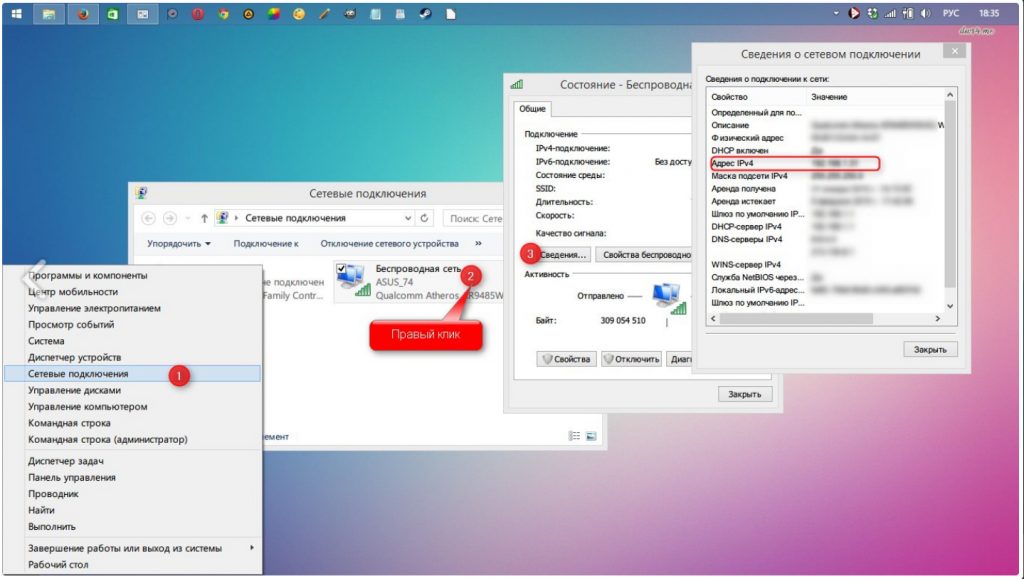
Hur konfigurerar jag fjärråtkomst till en dator via Windows Phone 8.1?
Kopiera detta IP-adress och gå in i smarttelefonen i motsvarande fält, varefter det kommer att vara nödvändigt att införa inloggningen ( Användarnamn) och lösenord ( Lösenord), och även längst ner för att klicka på " sonneekt».
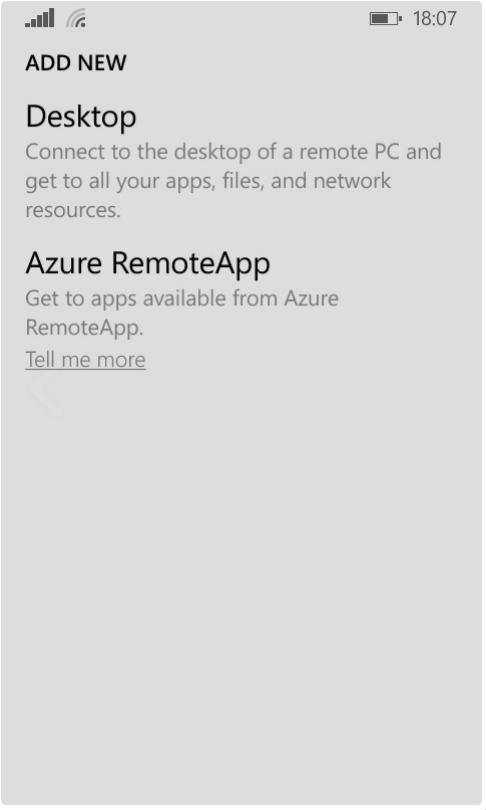
Hur konfigurerar jag fjärråtkomst till en dator via Windows Phone 8.1?
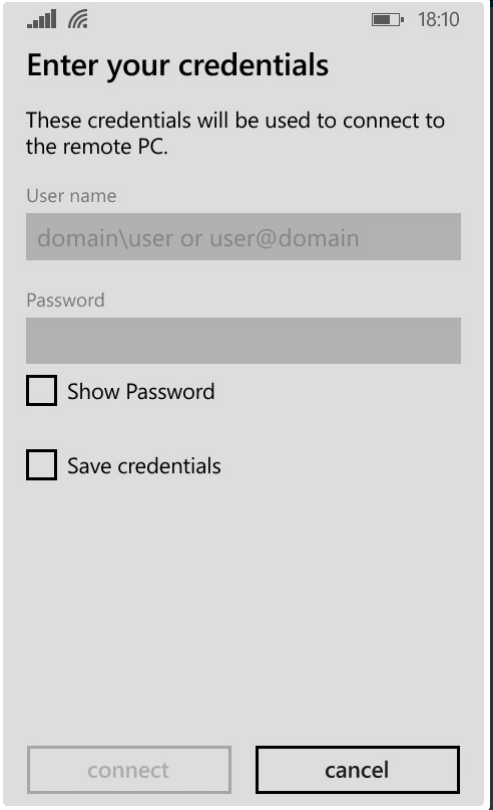
Hur konfigurerar jag fjärråtkomst till en dator via Windows Phone 8.1?
Detta är kontot för vår dator. Om du inte ställde in användarnamnet och lösenordet när du installerar operativsystemet på datorn måste ovanstående fält lämnas tomma. Det är väldigt enkelt att kontrollera om lösenordet tilldelas ditt konto - om du omedelbart kommer till skrivbordet när du sätter på datorn, tilldelas inte lösenordet.
Efter att ha tryckt på knappen " sonneekt»Du kommer till ditt dator skrivbord från din smartphone. Naturligtvis kommer det till en början att vara ovanligt för dig att se en bekant skärm på den lilla visningen av din gadget, men det är inte alls svårt att styra datorn från en smartphone. Högst upp på skärmen ser du IP-adress Din dator och till höger om det är tangentbordet. Genom att klicka på tangentbordet kan du skriva från det på ett vanligt sätt, som om du ställer in SMS.
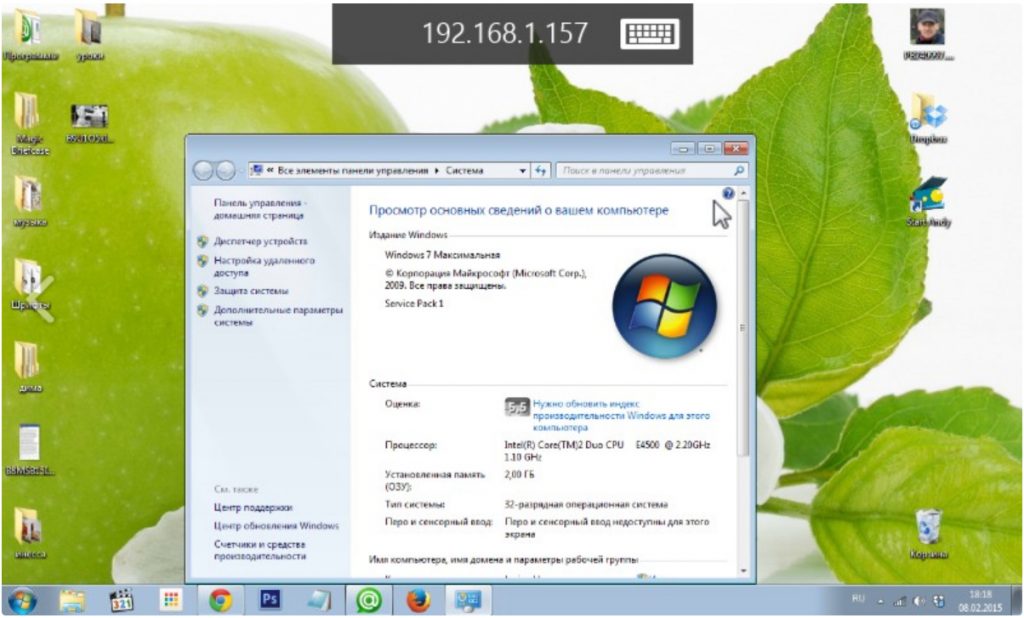
Hur konfigurerar jag fjärråtkomst till en dator via Windows Phone 8.1?
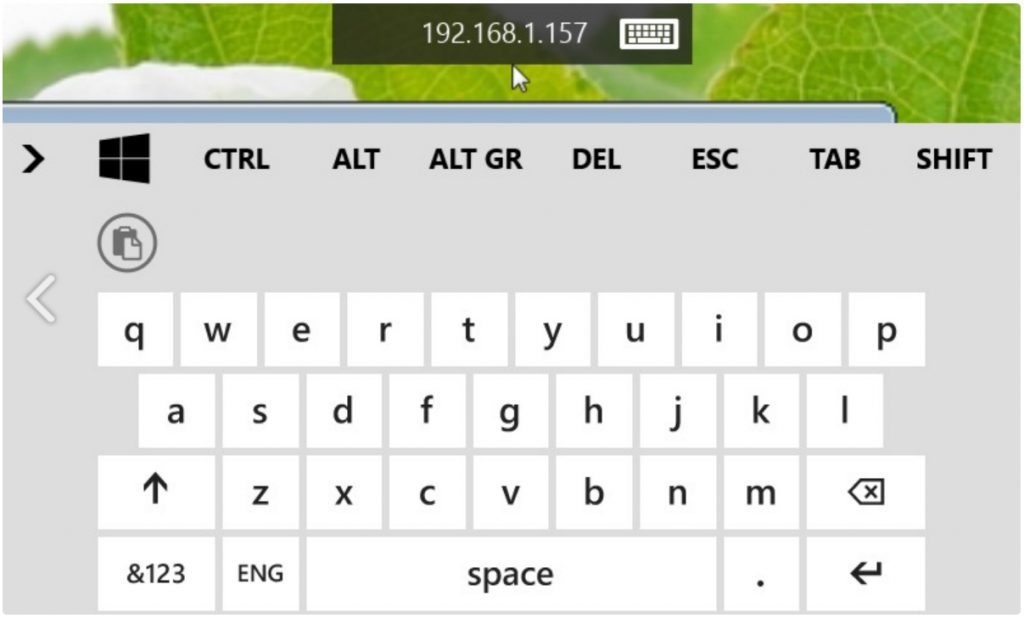
Hur konfigurerar jag fjärråtkomst till en dator via Windows Phone 8.1?
Om du vill komma ur fjärråtkomsten till din dator klickar du bara på knappen " Tillbaka»På din smartphone - Du kommer in i det ursprungliga fönstret igen" Microsoft Remote Desktop Preview". Genom att trycka på andra gången på "Back" -knappen lämnar du programmet " Microsoft Remote Desktop Preview". Hur man går tillbaka, vet du redan.
